从 “想卸载” 到 “离不开”!我用 Claude 写代码的秘密:先画蓝图再自动写,效率提 3 倍
摘要:本文分享了开发者顾北使用Claude AI辅助编程的经验总结。从最初因生成代码问题(如明文存储密码)想卸载,到通过"PlanMode+DefaultMode"组合拳实现高效开发:PlanMode负责架构规划,DefaultMode自动生成代码并保持项目风格。文章还介绍了快捷键切换、多窗口并行、配置优化等实用技巧,如修改MAX_THINKING_TOKENS解决复杂逻辑&q
大家好,我是顾北 —— 最近半个月用 Claude 写代码,从 “想把它卸载” 到 “离不开它”,中间踩的坑能绕我工位两圈!
今天就掏心窝子跟你说:不是 Claude 不行,是你没找对打开方式。学会这套玩法,它能比刚入职的同事还靠谱~
先跟你唠唠我最崩溃的一次:
上周要写个 Django 登录功能,我直接甩给 Claude “写个用户登录接口”。结果它倒是快,10 分钟就出代码了 —— 我盯着屏幕愣了 3 秒:居然把密码明文存数据库里了!
后来改逻辑、补加密,折腾了 1 小时,比我自己写还慢。那时候我特想弃坑:
说它聪明吧,它能帮我写重复的表单验证;说它靠谱吧,规划混乱、逻辑断片是常事,就像请了个 “脑子灵光但不细心的实习生”,随时要擦屁股。
直到我试错试出一套组合拳,才发现 —— 哦!原来它能当我靠谱的 “开发副驾” 啊!
一、救命!先搞懂这两个模式,再也不用返工
之前写代码总像 “瞎摸”,想到哪写到哪,直到发现「Plan Mode+Default Mode」这对 CP,才知道什么叫 “丝滑”—— 一个帮你画路线图,一个帮你自动干活,绝了!
1. Plan Mode:让 AI 先当 “架构师”,别上来就写代码
我之前踩的最大坑就是 “跳过规划直接写”,比如开发登录功能,没说清楚步骤,AI 就瞎写。后来学乖了:先开 Opus 模型的「plan mode on」,让它先把 “施工蓝图” 画出来。
你猜怎么着?它居然像个资深架构师一样,把任务拆得明明白白:
✅ 第一步:设计用户模型,特意标了 “密码必须用 bcrypt 加密,别存明文!”(这不就是我之前踩的坑吗!)
✅ 第二步:写登录 API,连 “支持 JWT 认证,避免 Session 过期问题” 都想到了
✅ 第三步:提醒 “要跟前端对接,得加表单验证规则”

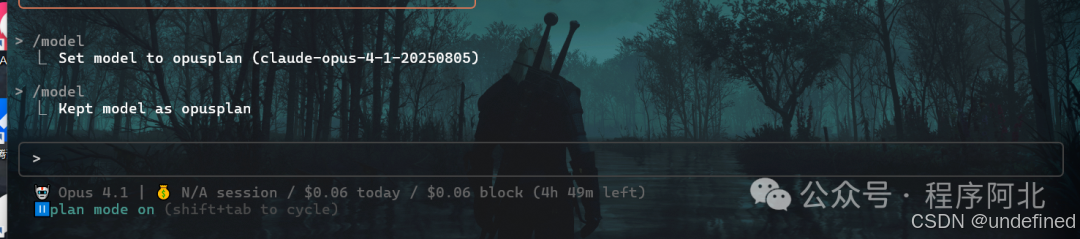
现在不管多复杂的功能,我都先让它出规划 —— 上次做支付流程,它把 “创建订单→调用支付接口→回调通知→更新订单状态” 四步列得清清楚楚,还标了 “回调要加签名验证,防止伪造请求”,全程没返工,比我自己捋思路快多了!
2. Default Mode:自动写代码到文件,再也不用复制粘贴
规划好之后,总不能还手动把 AI 生成的代码复制到文件里吧?
之前我这么干过:复制 views.py 的时候漏了一行导入,结果报错半天没找到问题 ——这时候 Default Mode 就该登场了,简直是解放双手的神器!
核心操作特简单:切到默认模型,把「accept edit on」打开。这下爽了:
✅ AI 写完代码直接自动更新文件(比如写登录接口,代码直接塞进 views.py,不用碰鼠标)
✅ 模仿项目代码风格(我用 4 个空格缩进,它就不搞 Tab;我注释写 “# 功能:XXX”,它就不瞎用 “// TODO”)
✅ 自动补测试用例(比如登录接口,会写 “测试密码错误返回 401”“测试无 token 拒绝访问”)


上次开发用户注册功能,Plan Mode 规划好步骤后,切到 Default Mode—— 我就喝了杯咖啡的功夫,它把 models.py 的用户模型、forms.py 的表单验证、views.py 的 API 全写好了,甚至还补了数据库迁移命令,当时我直接感叹:“这才是 AI 该有的样子啊!”
二、别浪费时间点鼠标!这两个技巧,效率再提 3 倍
光会用两个模式还不够,切换的 “姿势” 不对,思路很容易断 —— 我试了十几种方法,总结出两个最实用的技巧,手不用离键盘那种!
3. 快捷键秒切:从规划到编码,思路不中断
之前我总用鼠标点界面切换模式,有时候刚想清楚支付流程的逻辑,点鼠标的功夫就忘了下一步要写啥 —— 后来发现两个快捷键,直接把效率拉满:
- Shift + Tab:Plan Mode 和 Default Mode 秒切,比点鼠标快 3 倍
- /model + 上下箭头:换模型(Opus 适合复杂规划,Sonnet 适合快速编码)
举个具体例子:
我用 Opus Plan Mode 捋清楚支付流程 → 按Shift + Tab切到 Default Mode → 输/model按上箭头换 Sonnet → 快速写代码。全程没碰鼠标,思路顺得很,写代码比之前快了一半!
4. 多窗口并行:一边规划一边写,互不耽误
之前我总在一个窗口里来回切换,结果规划的内容和代码混在一起,看着就乱 —— 后来试着开了 3 个 Claude 窗口,瞬间清爽了:
🖥️ 窗口 1:Opus Plan Mode → 规划订单系统架构(比如用户怎么下单、库存怎么扣)
🖥️ 窗口 2:Default Mode → 写用户中心代码(比如修改密码、绑定手机号)
🖥️ 窗口 3:Sonnet Mode → 生成数据库迁移脚本(比如新增订单表、库存表)
而且窗口间能互相复制!比如把窗口 1 规划里的 “订单状态流转:待支付→已支付→已发货” 粘到窗口 2,AI 写代码就不会跑偏。
上次用这个方法,我半天就搞定了订单 + 用户两个模块,以前得写一天!
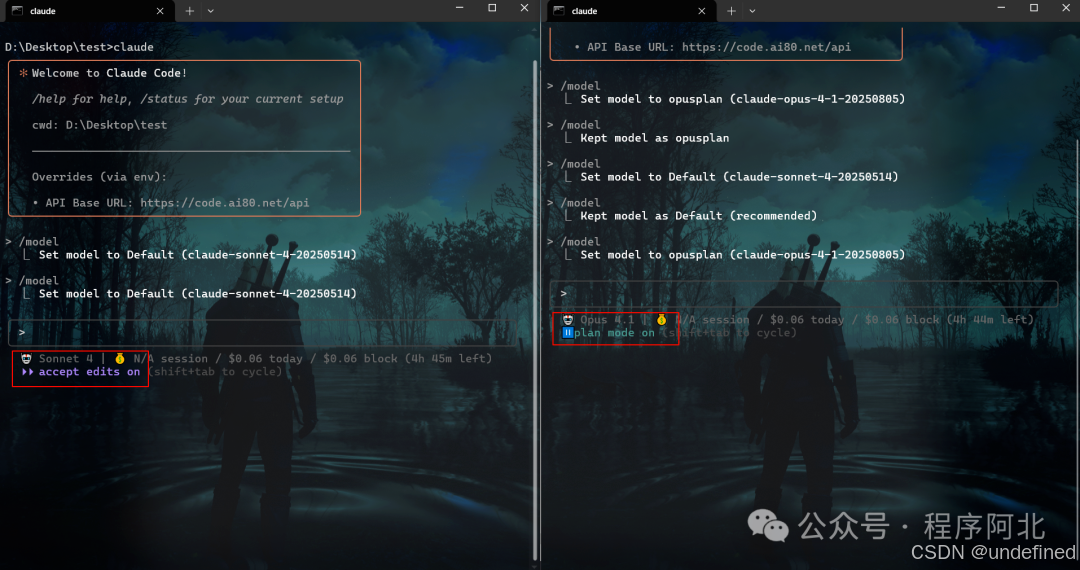
三、隐藏配置!改完之后,Claude 像开了挂
这些配置我也是偶然发现的,改完之后 Claude 直接 “进化”—— 生成的代码更贴我的项目,处理复杂问题也不 “断片” 了,当时我直呼 “早知道早省事了!”
5. 用 /init 命令:让 AI 记住你的编码习惯
之前 AI 生成的代码总跟我项目风格不搭:
我习惯用单引号,它偏用双引号;我注释写 “功能:XXX”,它总写 “// 待完善”—— 每次都要手动改,烦得要死!
后来看到有人说输/init命令,试了下才知道:输完会生成一个.claude文件夹,里面两个配置文件能定制 AI:
- settings.json:设默认模型、缩进方式(终于不用再改 4 空格还是 Tab 了!)
- prompt_templates:存常用模板(比如我把 “DRF 视图通用结构” 存进去,要用时直接调)
现在 AI 生成的代码跟我写的几乎一样,不用二次格式化 —— 省下来的时间,我都能多摸 10 分钟鱼!

-
改 MAX_THINKING_TOKENS:解决复杂问题不 “断片”
最让我惊喜的是这个配置!之前处理带权限控制的后台系统,AI 总漏掉 “角色继承” 逻辑 —— 比如管理员能继承普通用户的权限,它写了 5 版都没弄对。
结果我改了配置再跑,居然一次过!
具体操作很简单:找到.claude/settings.local.json,加一行:
"MAX_THINKING_TOKENS": "32000"这行配置能让 Claude 的 “思考空间” 扩大 10 倍,处理大型项目架构、长逻辑代码时再也不会 “断片”。
上次做 “用户→角色→权限” 三层关系,改完配置后,它不仅把每一层的逻辑写清楚,还加了注释说明 “角色继承自用户组,权限绑定到角色”,测试一次通过,我当时直接拍了下桌子!
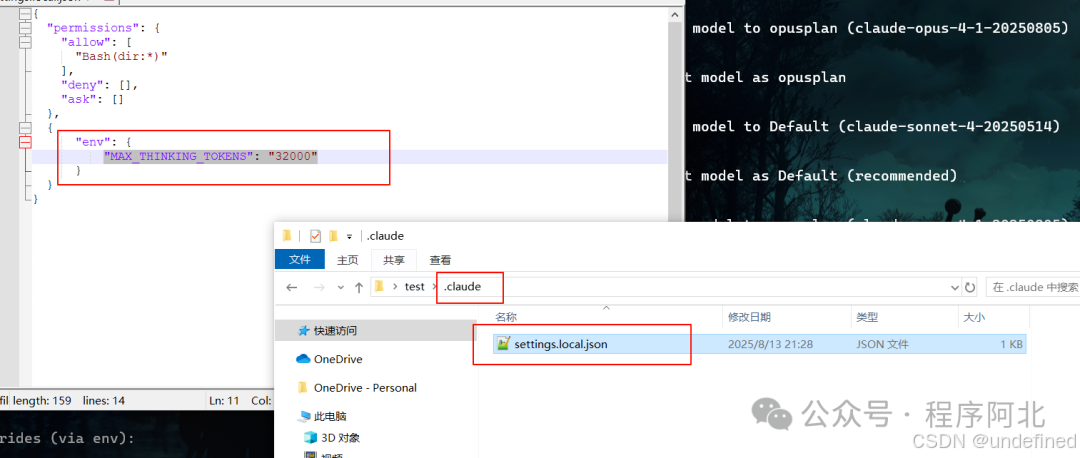
四、实战!用这套组合拳写登录功能,1 小时搞定
光说不练假把式,给你看我上次用这套方法写 Django 登录功能的全过程 —— 真的超简单,再也不用像以前那样返工了!
步骤 1:Plan Mode 规划(5 分钟)
我就输了一句 “开发 Django 用户登录功能,支持 JWT 认证”,AI 直接出了 3 步规划:
1. 设计用户模型(重点:密码用 bcrypt 加密,加 is_active 字段判断账号是否可用)
2. 写登录 API(流程:接收账号密码→验证用户→生成 JWT token→返回 token)
3. 前端登录表单(加:手机号格式验证、密码长度至少 8 位)
步骤 2:Default Mode 编码(45 分钟)
按Shift + Tab切换模式,AI 自动按规划写代码:
→ 先更新 models.py 加加密逻辑
→ 再写 views.py 的登录接口
→ 最后生成 login.html 的表单
每步都带测试用例,不用我复制粘贴。
步骤 3:多窗口检查补漏(10 分钟)
我另开了个 Sonnet 窗口,输/review命令让 AI 审查代码 ——居然发现 “密码传输没加密”!
我把问题粘到主窗口,AI 秒速加了 HTTPS 请求头,连测试用例都同步改了,全程没花 5 分钟。
以前写登录功能,我得自己捋逻辑、写代码、补测试,至少 2 小时;现在用这套组合拳,1 小时搞定,还没 bug,简直太爽了!
最后送你个 “躺赢公式”,我现在天天用
试了这么多次,我总结出一个超实用的公式,现在写项目都按这个来:
Plan Mode 画蓝图 + Default Mode 自动写 + 快捷键秒切 + 32000 思考空间 = 10 倍开发效率
我现在写接口、做小项目全靠它 —— 以前一天写一个模块,现在半天能搞定两个,摸鱼时间都多了!
你可别不信,赶紧去试试,下次写代码你就会回来谢我~
💬 互动时间:
你们有没有遇到过 Claude 写代码 “断片” 的情况?或者有其他隐藏玩法?
欢迎在评论区跟我唠唠,咱们一起把 AI 用得更溜~
更多推荐
 已为社区贡献13条内容
已为社区贡献13条内容

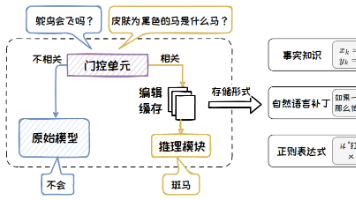
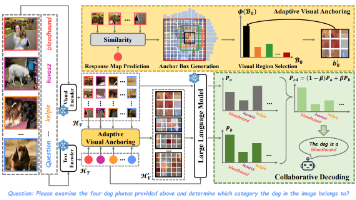
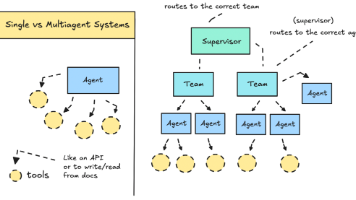





所有评论(0)